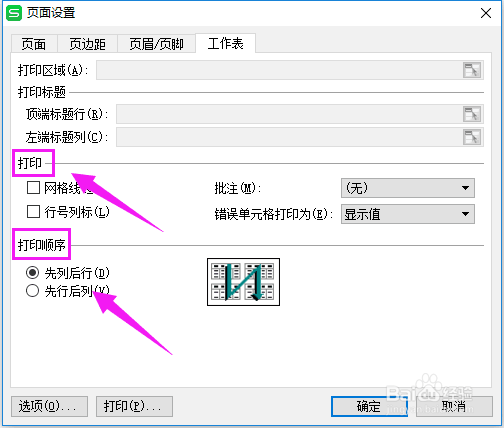1、我们新建一个空白文件,作为演示,如图。
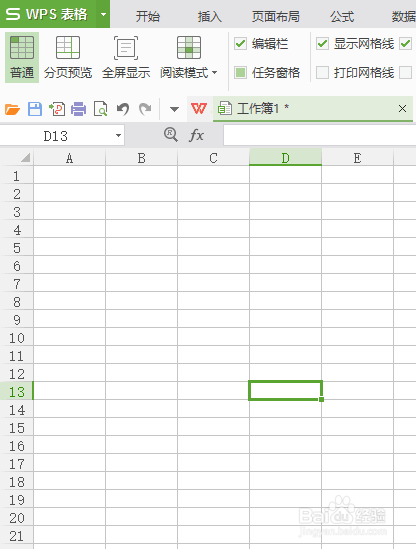
2、我们输入随意的数字作为演示,如图。
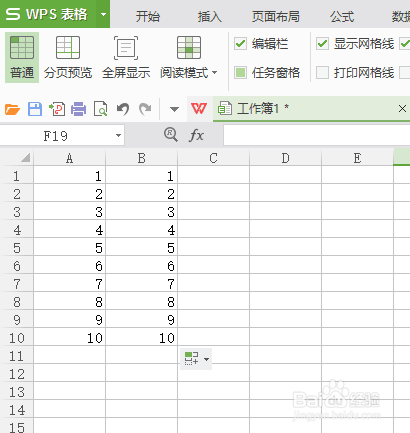
3、我们点击上方的“打印预览”,如图。

4、来到了打印预览界面,我们在这里先点击页面设置,如图。
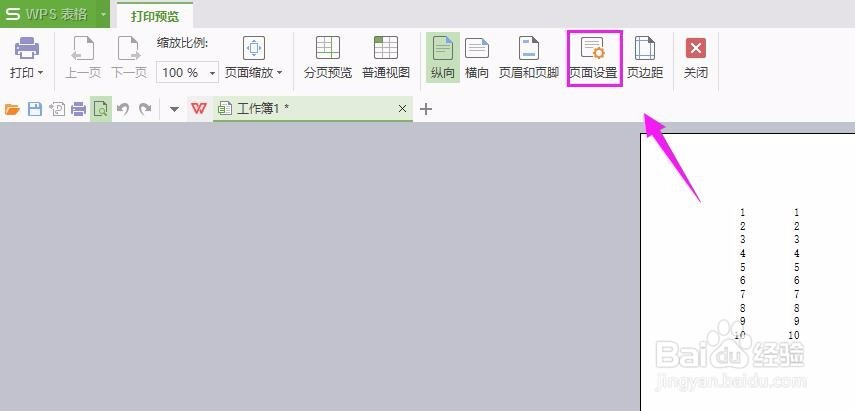
5、我们来设置页面设置,这里我们要注意打印点数,这决定打印质量,起始页码,我们也是可以自己设置的或者自动,自动默认从1开始,如图。
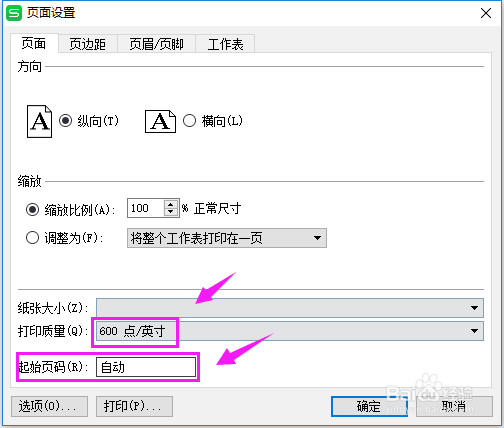
6、接着我们来设置页边距,我们一般默认就好,假如我们要周围多些,我们就可以自动设置,保持在1-4左右,如图。
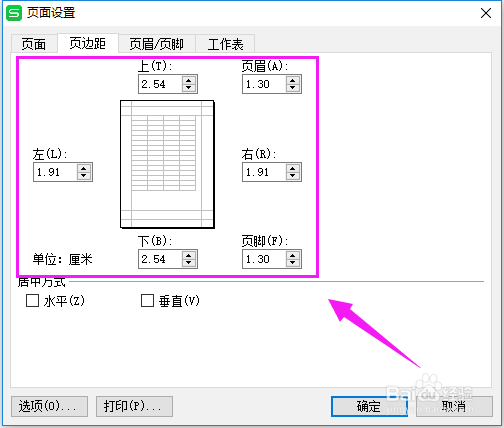
7、接着我们就可以设置打印工作表,这里面,我们可以设置是否打印行列标号以及是否需要网格线,接着就是设置打印顺序,这个都是随意的,如图。